Chia sẻ WPA2 là gì? Cách kiểm tra chuẩn bảo mật Wifi chi tiết nhất là chủ đề trong bài viết bây giờ của chúng tôi. Theo dõi bài viết để hiểu thêm nhé. Là một người dùng thường xuyên tìm hiểu về Wifi chắc hẳn bạn cũng đã nghe qua chuẩn bảo mật WPA2 này rồi. Tuy nhiên, bạn có thật sự hiểu rõ và biết về WPA2 là gì, những cách kiểm tra chuẩn bảo mật Wifi chi tiết nhất hiện nay chưa? Hãy theo dõi hết bài viết này để được giải đáp bạn nhé!

I. WPA2 là gì?
1. Khái niệm
WPA2 được viết tắt từ cụm từ Wi-Fi Protected Access 2. Đây là một chuẩn bảo mật thay thế cho WPA vào năm 2006. WPA2 so với người tiền nhiệm còn có thể thay thế cho TKIP có tên là CCMP (Counter Mode Cipher Block Chaining Message Authentication Code Protocol).
Thêm vào đó CCMP là một giao thức cho phép chúng truyền dữ liệu và kiểm soát tính thống nhất của dữ liệu nhằm đảm bảo cả tính nguyên vẹn và bảo mật của dữ liệu trước khi chúng truyền đi. Phần lớn hiện nay bộ định tuyến wifi đều sử dụng WPA2.
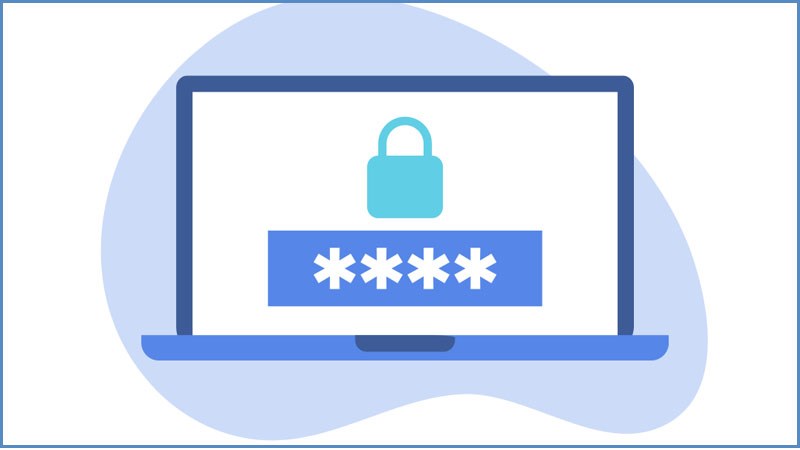
Khái niệm
2. Lợi ích
WPA2 được đánh giá là tăng khả năng bảo mật cao nhất của Router (bộ định tuyến) Wifi mặc dù còn tồn tại một số lỗ hổng hơi khó hiểu (tuy nhiên, lỗ hổng này yêu cầu những hacker xâm nhập phải có quyền truy cập được vào mạng của Wifi trước sau đó mới có thể tiến hành hack được vào client khác trong cùng mạng).
Vì vậy mà WPA2 được xem là chuẩn an toàn bảo mật cao cho mạng Wifi gia đình. Và hacker nếu muốn hack mạng thì có thể xâm nhập được vào mạng Wifi của các doanh nghiệp (nơi tồn tại rất nhiều thiết bị kết nối) mà thôi.
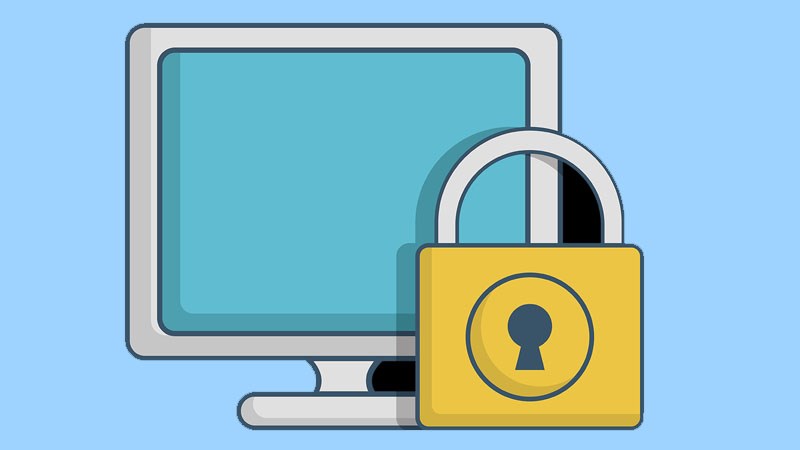
Lợi ích
II. Các loại chuẩn bảo mật thông dụng khác
1. WEP
WEP là viết tắt của cụm từ Wired Equivalent Privacy, đây được xem là chuẩn bảo mật mới và lâu đời nhất được ra mắt vào thị trường năm 1997. WEP cũng được xem là phương thức bảo mật wifi kém an toàn nhất vì vậy mà vào năm 2004 WEP đã bị loại bỏ khỏi thị trường.

WEP
2. WPA
WPA là viết tắt của cụm từ Wi-Fi Protected Access, đây là chuẩn bảo mật được tạo ra và phát triển nhằm thay thế cho WEP do mã hóa của WEP đã bị lỗi thời và dễ dàng bị kẻ xấu phá vỡ. Vì ra sau WEP nên WPA có nhiều cải tiến hơn như hỗ trợ TKIP nhằm ngăn chặn việc đánh cắp dữ liệu các gói truyền tin trong wifi và MIC (MIC dùng để đảm bảo dữ liệu không bị giả mạo). Tuy nhiên, WPA vẫn còn xuất hiện một vài lỗ hổng chưa được khắc phục từ WEP.
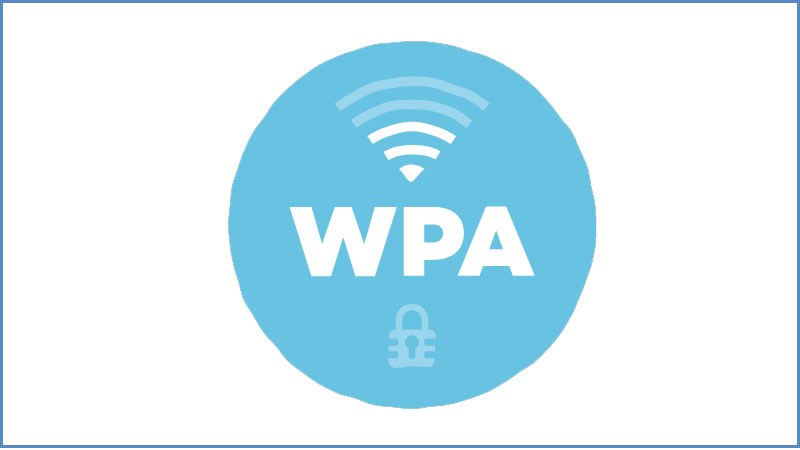
WPA
3. WPA3
WPA3 là một chuẩn bảo mật wifi mới nhất hiện nay trên thị trường và hiện đang được áp dụng trên một số bộ định tuyến được sản xuất vào năm 2019 và đồng thời, chuẩn bảo mật này được nâng cấp tối ưu hơn so với chuẩn bảo mật WPA2 trước đó.
Ngoài ra, WPA3 còn mang đến khả năng bảo mật trên cả các mạng wifi ở công cộng vì vậy mà hoàn toàn có thể ngăn chặn việc hacker đánh cắp hay xem trộm thông tin của bạn khi bạn kết nối wifi ở nhà hàng, sân bay,…

WPA3
III. Đâu là chuẩn bảo mật Wifi tốt nhất?
Nếu như hiện tại bạn đang sử dụng chuẩn bảo mật thuộc WPA2 hay WPA3 thì bạn đừng nên quá lo lắng về vấn đề bảo mật wifi bởi vì hai chuẩn bảo mật này được đánh giá là tốt nhất hiện nay.
Tuy nhiên, nếu bạn sử dụng chuẩn bảo mật WPA hay WEP thì tốt nhất là bạn nên nâng cấp chuẩn bảo mật wifi của mình lên WPA2 hoặc WPA3 nhằm mục đích bảo vệ và đảm bảo an toàn cá nhân.
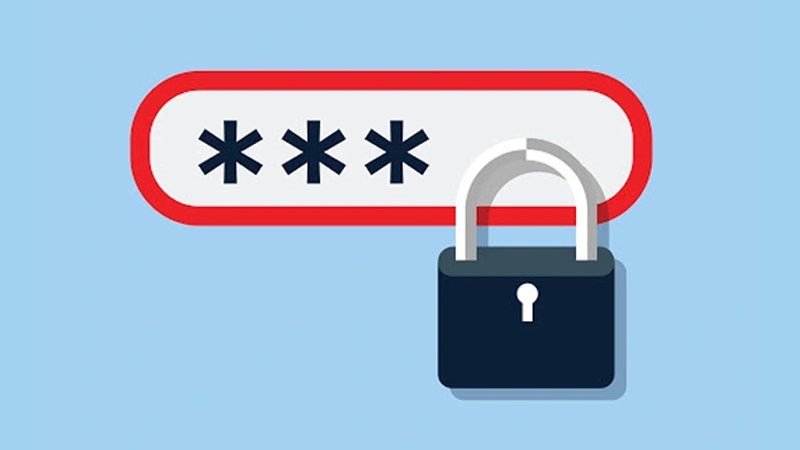
Đâu là chuẩn bảo mật Wifi tốt nhất?
IV. Tại sao bảo mật Wifi WPA2 rất quan trọng?
Bảo mật wifi được xem là quan trọng bởi vì bạn có thể phòng bị và tránh được việc người lạ chiếm dụng băng thông Internet của bạn. Ngoài ra còn hạn chế việc người lạ có thể xâm nhập vào wifi của bản và giúp bạn bảo mật được dữ liệu, an toàn trong quá trình sử dụng.
Vì vậy mà bạn biết được mình đang sử dụng chuẩn bảo mật wifi nào là vô cùng cần thiết và quan trọng. Bởi chính điều này sẽ giúp bạn hiểu rõ hơn về mức độ bảo mật, đảm bảo an toàn của chuẩn bảo mật wifi mà bạn đang sử dụng.
Và bạn cũng nên hiểu rằng, các giao thức bảo mật cũ thông thường sẽ dễ dàng bị tấn công hơn những giao thức bảo mật mới. Vì vậy mà bạn cần biết được chuẩn bảo mật wifi để đưa ra biện pháp nâng cao bảo mật cho wifi của bạn.

Tại sao bảo mật Wifi rất quan trọng?
V. Cách kiểm tra chuẩn bảo mật trên PC nhanh chóng
1. Hướng dẫn nhanh
Tại trang chủ của Windows > Nhấn vào biểu tượng Wifi trên thanh Taskbar > Chọn vào mục Properties > Tại mục Security type sẽ hiển thị chuẩn bảo mật mà bạn đang sử dụng.
2. Hướng dẫn chi tiết
Bước 1: Tại trang chủ của Windows, bạn nhấn vào biểu tượng Wifi trên thanh Taskbar.

Nhấn vào biểu tượng Wifi trên thanh Taskbar.
Bước 2: Chọn vào mục Properties.
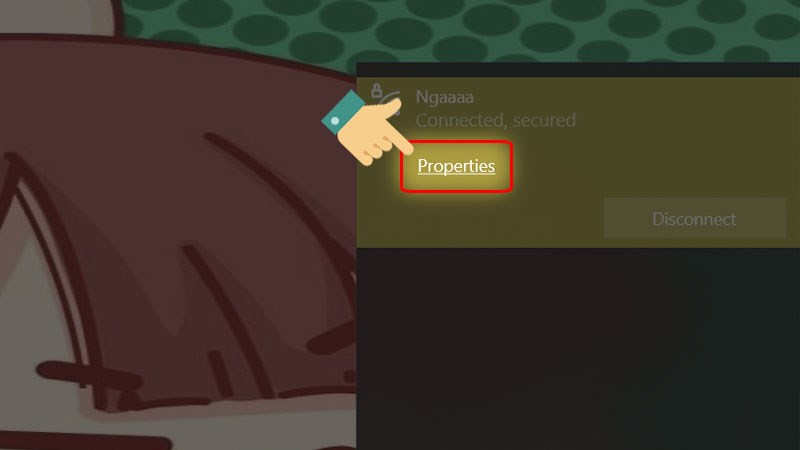
Chọn vào mục Properties
Bước 3: Tại mục Security type sẽ hiển thị chuẩn bảo mật mà bạn đang sử dụng.
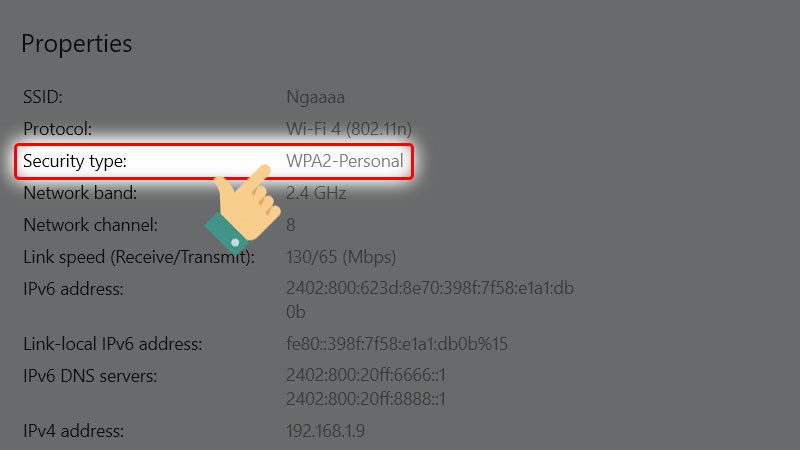
Tại mục Security type sẽ hiển thị chuẩn bảo mật mà bạn đang sử dụng
Trên đây là những thông tin về WPA2 là gì? Cách kiểm tra chuẩn bảo mật Wifi chi tiết nhất. Hy vọng bài viết đem đến những thông tin hữu ích. Chúc các bạn có thể hoàn thiện chuẩn bảo mật một cách tốt nhất!